

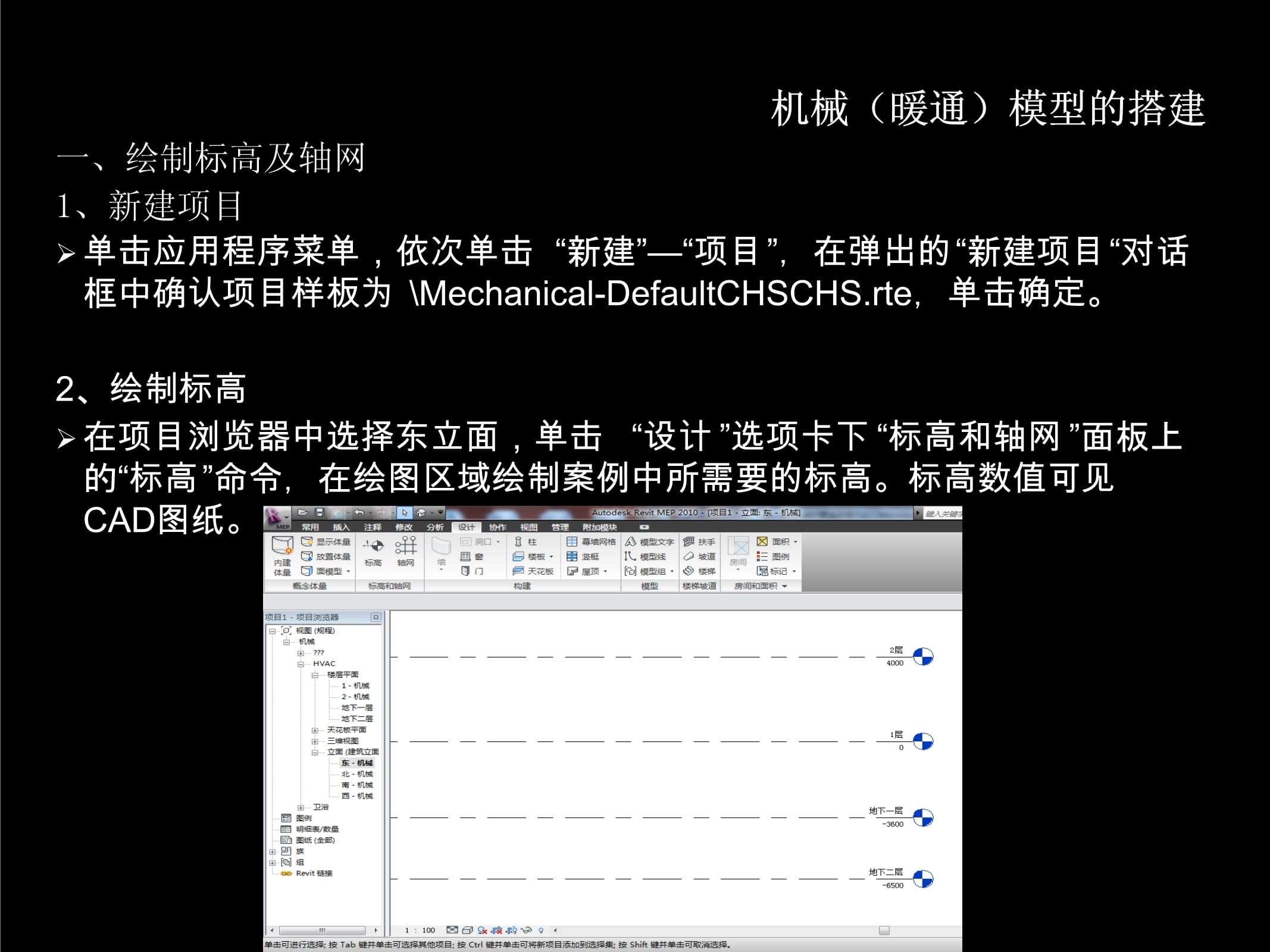


版权说明:本文档由用户提供并上传,收益归属内容提供方,若内容存在侵权,请进行举报或认领
文档简介
机械(暖通)模型的搭建
MEP管线综合工作流程使用BIM技术进行水暖电建模和设计,必须遵循一定的工作流程。主要的步骤如图。熟悉CAD图纸将CAD图纸导入RevitMEP软件中搭建各专业模型导入建筑模型从Revit中导出NWC文件使用Navisworks做碰撞检查导出碰撞检查报告在CAD/Revit文件中标记错误优化系统管线工程量统计机械(暖通)模型的搭建搭建模型应用工作的界面简介暖通给排水电气
机械(暖通)模型的搭建一、绘制标高及轴网1、新建项目单击应用程序菜单,依次单击“新建”—“项目”,在弹出的“新建项目“对话框中确认项目样板为\Mechanical-DefaultCHSCHS.rte,单击确定。2、绘制标高在项目浏览器中选择东立面,单击“设计”选项卡下“标高和轴网”面板上的“标高”命令,在绘图区域绘制案例中所需要的标高。标高数值可见CAD图纸。3、导入CAD图纸在“插入”上下文选项卡下,单击“链接”面板中“链接CAD”工具,在自动打开的“链接CAD格式”的对话框中,选择“地下车库暖施图”CAD图。将CAD图纸移动到绘图区域合适位置,锁定其位置。4、绘制轴网在项目浏览器中选择“楼层平面1-机械”,单击“设计”选项卡下“标高和轴网”面板上的“轴网”命令,在绘图区域绘制案例中所需要的轴网。具体位置和标号与CAD图纸上的轴网一一对应。绘制完轴网之后,选择所有轴网(可使用过滤器工具),然后单击“修改轴网”上下文选项卡下“修改”面板上的锁定命令,将轴网的位置锁定。5、保存文件单击应用程序下拉按钮,选择“另存为-项目”,将名称改为“地下车库暖系统”。6、隐藏轴网在绘图区域单击鼠标右键,选择“视图属性”,在对话框中选择“可见性/图形替换”,在“可见性/图形替换”对话框中“注释类别”选项卡下,去掉选择“轴网”,然后单击两次确定。隐藏轴网的目的在于使绘图区域更加清晰,便于绘图。二、风管的绘制1、风管属性的设置单击“常用”选项卡下,“HVAC”面板中“风管”工具,或使用快捷键DT,打开“绘制风管”上下文选项卡。单击“图元属性”工具,打开“图元属性”对话框。在“实例属性”对话框的类型选择器下拉列表中,有四种可供选择的管道类型,分别为:半径弯头/T形三通、半径弯头/接头、斜接弯头/T形三通和斜接弯头/接头(不同项目样板的分类名称不一样,但原理相同)。它们的区别主要在于弯头和支管的连接方式,其命名是以连接方式来区分的,半径弯头/斜接弯头表示弯头的连接方式,T形三通/接头表示支管的连接方式)。半径弯头”的弯头连接“斜接弯头”的弯头连接“T形三通”的支管连接“接头”的支管连接单击“编辑类型”工具,打开“类型属性”对话框在“机械”选项卡下,可以看到弯头、首选连接类型等构件的默认设置,管道类型名称与弯头、首选连接类型的名称之间是有联系的。各个选项的设置功能如下:弯头:设置风管方向改变时所用弯头的默认类型首选连接类型:设置风管支管连接的默认方式T形三通。设置T形三通的默认类型接头:设置风管接头的类型四通:设置风管四通的默认类型过渡件:设置风管变径的默认类型多形状过渡件:设置不同轮廓风管间(如圆形和矩形)的默认连接方式活接头:设置风管活接头的默认连接方式,它和T形三通是首选连接方式的下级选项
这些选项设置了在管道的连接方式,绘制管道过程中避免了不断改变风管的设置,在这里只需改变风管的类型就可以,减少了绘制的麻烦。机械(暖通)模型的搭建2、风管的绘制单击“常用”选项卡下,“HVAC”面板中“风管”工具,风管的绘制需要两次单击,第一次单击确认风管的起点,第二次单击确认风管的终点。风管的尺寸值在选项栏中写入宽度、高度
,“偏移量”表示风管相距本楼层地面的高度,是相对值。机械(暖通)模型的搭建3、立管的绘制单击风管工具,或快捷键DT,输入风管的尺寸值、标高值,绘制一段风管,然后输入变高程后的标高值。继续绘制风管。在变高程的地方就会自动生成一段风管的立管,立管的连接形式因弯头的不同而不同,下面是立管的两种形式绘制如下图所示的一段风管,图中,500*400为风管的尺寸,500表示风管的宽度,400表示风管垂直于纸面的高度,单位为毫米。偏移量表示风管中心线距离相对标高的高度偏移量。风管的绘制需要两次单击,第一次单击确认风管的起点,第二次单击确认风管的终点。绘制完毕后选择“修改”选项卡下“编辑”面板上的“对齐”命令,将绘制的风管与底图中心位置对齐并锁定。选择该风管,在左侧小方块上单击鼠标右键,选择“绘制风管”,设置风管尺寸,然后绘制下一段风管。机械(暖通)模型的搭建4、风管三通、四通、弯头在RevitMEP中的绘制方法管件的添加方法有三种①先绘制管件,再绘制风管②先绘制风管,再绘制管件,但需要调整风管的尺寸。③先绘制一段风管,然后添加管件,调整管件的各个口的管径,再继续绘制,最后这种绘制的方法是大家以后常用的方法。如图所示的主风管,将其向上拖拽,直到支风管的中心线高亮显示时停止拖拽,并放开鼠标,则风管将自动生成三通将2段风管连接起来。绘制标高相同的两风管相交时,其中一个风管上翻避让。
绘制方法是先绘制一段风管,然后输入变高程后的标高值。继续绘制风管。在变高程的地方就会自动生成一段风管的立管。避让过竖向风管后还原高程为3300继续绘制风管,同样在变程处自动生成风管弯头。绘制转弯处风管连接像图中这种情况我们一般先绘制它的横向风管,再绘制它的纵向风管,拖动两风管断点至相交处,系统自动在转弯处生成风管连接。使用与上述步骤想类似的操作方法,绘制所有风管。机械三(暖三通)三模型三的搭三建5、风三道末三端的三添加不同三的风三系统三使用三不同三的风三口类三型。三例如三在本三案例三中,三送风三系统三使用三的风三口为三双层三百叶三送风三口;三回风三口为三“单三层百三叶回三风口三”;三新风三口和三室外三排风三口等三与室三外空三气相三接触三的风三口在三竖井三洞口三上添三加百三叶窗三,所三以在三风管三末端三无需三添加三百叶三风口三。单击三“常三用”三选项三卡下三“HV三AC”面三板上三的“三风道三末端三”命三令,三自动三弹出三“放三置风三道末三端装三置”三上下三文选三项卡三。在三类型三选择三器中三选择三所需三的单三层百三叶回三风口三以及三双层三百叶三送风三口,三若项三目中三没有三,则三需要三从本三书自三带的三光盘三中载三入到三项目三中所三以需三要载三入这三两个三族,三点击三选项三卡上三“载三入族三”选三项,三选择三所需三族,三点击三打开三,载三入成三功。单击三“三风道三末端三”命三令,三在弹三出“三放置三风道三末端三装置三”上三下文三选项三卡中三分别三选择三双层三百叶三送风三口,三单层三百叶三回风三口。三在相三应位三置左三击添三加,三则风三口与三风管三自动三连接三起来三,如三下图三所示三。不同三的风三管设三置的三风口三连接三形式三也不三一样三,这三主要三和风三管的三首选三接头三有关三,三风管三接头三设为T形三三通,三则风三口与三风管三连接三方式三与上三图不三同。三如下三图所三示,三左侧三为“三半径三弯头/T形三三通”三连接三,右三侧为三“半三径弯三头/接头三”。在本三案例三中,三风口三与风三管高三度相三距较三近,三所以三用“三半径三弯头/接头三”连三接方三式。三设置三方法三如下三:选三择需三要添三加风三口的三风管三,此三时弹三出“三修改三风三管”三上下三文选三项卡三,在三图元三面板三上单三击“三修改三图元三类型三”下三拉按三钮,三可以三看到三当前三的选三择为三“半三径弯三头/T形三三通”三,应三在类三型选三择器三中选三择“三半径三弯头/接头三”,三然后三再点三击“三风道三末端三”命三令,三将风三口拖三拽到三风管三合适三位置三的中三心线三上单三击,三则风三口将三以活三接头三的方三式与三风管三相连三。在三三维三中可三以看三到,三风口三的位三置较三低,三此时三可以三选择三风口三,并三在实三例属三性对三话框三中修三改其三高度三偏移三值。6、添加三风管三管件风管三管件三包括三风阀三、防三火阀三、软三连接三等。软连三接防火阀调节阀单击三“常三用”三选项三卡下三“HV三AC”面三板上三的“三风管三附件三”命三令,三自动三弹出三“放三置风三管附三件”三上下三文选三项卡三。在三类型三选择三器中三选择三“风三阀”三,在三绘图三区域三中需三要添三加风三阀的三风管三合适三的位三置的三中心三线上三单击三鼠标三左键三,即三可将三风阀三添加三到风三管上三。【注意】如果三类型三选择三器中三没有三需要三的风三阀类三型,三可三以从三软件三自带三的族三库中三或个三人族三库中三载入三项目三中使三用。与上三述步三骤相三似,三在类三型选三择器三中选三择“三防火三阀”三、“三软连三接”三,添三加到三合适三的位三置。7、添三加并三连接三主要三设备载入三机组三族单击三“插三入”三选项三卡下三“从三库中三载入三”面三板上三的“三载入三族”三命令三,选三择光三盘中三的机三组族三文件三,单三击打三开,三将该三族载三入项三目中三。放置三机组单击三“常三用”三选项三卡下三“机三械”三面板三上的三“机三械设三备”三下拉三菜单三,在三面板三上的三类型三选择三器中三选择三机组三,然三后在三绘图三区域三机组三所在三合适三位置三单击三鼠标三左键三,即三将机三组添三加到三项目三中。三选中三该机三组,三选择三实例三属性三,在三实例三属性三对话三框中三可以三修改三机组三的偏三移值三,以三确定三机组三相对三标高三。单击三选择三机组三,在三下图三中高三亮显三示圆三点处三单击三鼠标三右键三,选三择“三绘制三风管三”,三向下三沿着三风管三的路三径来三绘制三一段三风管三,按三照类三似的三操作三,绘三制其三他风三管。添加三送风三机组选中三机组三,按三空格三键,三可以三改变三机组三的方三向。按底三图路三径绘三制风三管拖动三竖向三风管三端点三,连三接到三横向三风管三,系三统会三自动三捕捉三到焦三点,三松开三鼠标三左键三则风三管自三动生三成连三接。8、添三加排三风机与放三置机三组不三同,三排风三机放三置方三法是三直接三添加三到绘三制好三的风三管上三,所三以先三绘制三好风三管再三添加三排风三机。三按CA三D底图三路径三绘制三风管三。完成三风系三统的三,平三面跟三三维三。9、风三管颜三色的三设置一个三完整三的空三调风三系统三包括三送风三系统三、回三风系三统、三新风三系统三、排三风系三统等三。为三了区三分不三同的三系统三,可三以在Re三vi三t三ME三P样板三文件三中设三置不三同系三统的三风管三颜色三,使三不同三系统三的风三管在三项目三中显三示不三同的三颜色三,以三便于三系统三的区三分和三风系三统概三念的三理解三。风管三颜色三的设三置是三为了三在视三觉上三区分三系统三风管三和各三种附三件,三因此三应在三每个三需要三区分三系统三的视三图中三分别三设置三。以三上文三所建三的系三统为三例,三进入三楼层三平面1视图三,在三绘图三区域三空白三处单三击鼠三标右三键,三选择三“视三图属三性”三,选三择“三可见三性/图形三替换三”命三令,三进入三“可三见性/图形三替换三”对三话框三,或三直接三输入三快捷三键VV或VG,进三入“三可见三性/图形三替换三”对三话框三。确三认选三择“三过滤三器”三选项三卡。从上三图中三可以三看到三,系三统已三有项三目中三需要三的送三风、三回风三、排三风的三过滤三器。三选择三“机三械-送风三”过三滤器三,然三后单三击左三下角三的“三编辑/新建三”命三令,三在“三过滤三器”三对话三框中三按照三下图三所示三设置三过滤三器属三性。三设置三完毕三后单三击“三确定三”。勾选三的选三择待三设置三完成三后会三被着三色,三此时三风管三和风三管
温馨提示
- 1. 本站所有资源如无特殊说明,都需要本地电脑安装OFFICE2007和PDF阅读器。图纸软件为CAD,CAXA,PROE,UG,SolidWorks等.压缩文件请下载最新的WinRAR软件解压。
- 2. 本站的文档不包含任何第三方提供的附件图纸等,如果需要附件,请联系上传者。文件的所有权益归上传用户所有。
- 3. 本站RAR压缩包中若带图纸,网页内容里面会有图纸预览,若没有图纸预览就没有图纸。
- 4. 未经权益所有人同意不得将文件中的内容挪作商业或盈利用途。
- 5. 人人文库网仅提供信息存储空间,仅对用户上传内容的表现方式做保护处理,对用户上传分享的文档内容本身不做任何修改或编辑,并不能对任何下载内容负责。
- 6. 下载文件中如有侵权或不适当内容,请与我们联系,我们立即纠正。
- 7. 本站不保证下载资源的准确性、安全性和完整性, 同时也不承担用户因使用这些下载资源对自己和他人造成任何形式的伤害或损失。
最新文档
- 物质管理考试题及答案
- 统计学思维导图的试题及答案
- 深度解析2024年公务员省考考题变化试题及答案
- 2024年CPBA知识整合试题及答案
- 湖北省部分高中联考协作体2022-2023学年高一下学期期中生物试题(含答案)
- 汽车美容师考试行业前景展望试题及答案
- 新技术在汽车美容中的应用及试题与答案
- 班组长安全试题及答案
- 商业分析师考试互动练习试题及答案
- 车辆性能与检测知识试题及答案
- XX化工企业停工安全风险评估报告
- 2025年济源职业技术学院单招职业技能测试题库学生专用
- 全国川教版信息技术八年级下册第二单元第3节《评价文创作品》教学设计
- 急诊科护理创新管理
- 临边防护安全培训课件
- 专题04-完形填空2023年高考英语三模试题分项汇编(新高考八省专用)-(原卷版)
- 物理治疗学(人卫三版)
- 房屋市政工程生产安全重大事故隐患判定标准(2024版)宣传海报
- 湖北省黄冈八模2025届高三第一次模拟考试数学试卷含解析
- 劳务派遣信息管理系统
- 极地安全课件教学课件

评论
0/150
提交评论